如何使用 Android 手機作為無線滑鼠
你知道嗎?我們的 Android 手機可以當作無線滑鼠使用
在過去十多年中,Android 用戶一直想知道自己緊鄰的手機能否用作於急需時的一個無線滑鼠。隨著手機逐漸變得薄如紙,大小適合放入口袋中後,人們開始嘗試將它當作藍牙滑鼠的替代品,不僅可以節省一些空間,也能夠減少帶在身上的裝備和費用。
更好的是,這也能夠幫助你在使用筆記本電腦時,在無法使用觸控板的情況下。例如,你的筆記本電腦的觸控板突然失效了,這時候就可以把手機當作滑鼠來用!
而不論你擁有的是頂級旗艦機還是入門 Android 手機,基本上都能夠實現這個功能。它不是完美無缺的滑鼠替代品,但在需要時,它仍然足以發揮作用。你可能會花點時間適應新的操作感覺,但是當你掌握了技巧後,你就可以輕松地使用手機作為滑鼠。
接下來,我們將一步步教導你如何使用 Android 手機作為滑鼠,讓我們開始這個旅程吧!
使用 Android 手機作為滑鼠
這不是什麼高科技技術,甚至不需要最新版的 Android 手機。只要你有最新版本的 Android 版本,就可以開始玩了。
這種功能在 2018 年就已經出現,所以你不用再花時間去根據你的手機型號進行操作了。
第一步:下載滑鼠軟體
你可以選擇 Google Play Store 上的多個滑鼠應用程式,我們推薦的是簡單易用的 Bluetooth Keyboard & Mouse 和功能強大的 Unified Remote。這裡我們將使用前者,但是兩款都能夠正常工作,而且設定相對簡單。
第二步:開啟軟體
下載完成後,打開滑鼠軟體。點選 Next 跳過引導步驟。然後選擇 Allow 許可軟體與附近的設備連接,並選擇 Setup Remote Device 並點選 New Device。
第三步:準備你的電腦
這裡需要你手邊有一台電腦。將它打開,等待下一步的指示。
第四步:搜尋設備
你有幾種選擇可以連接到設備。其中一個方法是使用 Search Device 這個功能來快速找到你的電腦。如果你在公共場所,那麼以 MAC 地址隱藏的設備可能會讓你更放心。
第五步:配對設備
讓你的手機搜尋附近的藍牙設備。一旦發現了正確的設備,就選擇它並點選 Pair。如果連接失敗,那麼試著將應用程式切換至發現模式,並在電腦的藍牙設定中找到和配對它。
第六步:進行自動連接
軟體會顯示滑鼠的觸控板以及右鍵和左鍵按鈕。將手機放在你的電腦旁邊,用手指操作滑鼠觸控板。你可能需要一段時間來適應新的動作控制。
第七步:調整設定
選擇 gear icon(位於上方右角)進入 Settings。你可以調整滑鼠的速度、關閉點擊聲音和重新排列按鈕,直到你的數字觸控板看起來很舒服。你還可以切換至鍵盤模式。
進階版本
如果你想獲得更多功能,例如多媒體控制、空氣滑鼠控制和演示應用程式自定義設定等,那麼你可能需要升級到 Pro 版本。如果不需要這些功能的話,那麼基本版本就足夠了。
遇到問題?
如果你的電腦只允許音頻藍牙連接或者軟體無法存取正確的設置,試著使用 Unified Remote 這款應用程式,看看是否能夠解決你的問題。
這個小技巧在iPhone上是否有效?
雖然有時候它是可以的,但無法保證完全兼容。 我建議你先試用Remote Mouse這款軟體,它支持PC和Mac。 除了配對步驟類似之外,其實不難學會。
相關內容
使用你的iPhone隱藏式滑鼠板
在 iPhone 的秘密功能中,滑鼠板只是其中之一。
你是否知道iPhone還有很多你不知道的功能呢?今天,我們要來教你使用iPhone隱藏式滑鼠板的小技巧。
步驟如下:
- 首先,你需要安裝Remote Mouse這款軟體。
- 打開 Remote Mouse app,點擊「Pair Device」選項。
- 選擇你的 iPhone 作為控制器。
- 接著,iPhone 將會要求你允許 Remote Mouse 進入你的控制權。
- 一旦完成,你就可以使用滑鼠板功能了。
這個技巧看起來很神奇,但實際上就是一個利用 iPhone 的螢幕功能的小規則。通過這個小技巧,你不僅能夠在桌面電腦和Mac 上控制滑鼠,還能夠體驗到更加輕鬆的使用方式。
如果你對這個技巧有興趣,那就來試試看吧!
使用 Android 鼠標功能要心得
你現在可以輕鬆地將你的 Android 手機變成鼠標了!這是一個很酷的功能,讓你能夠在任何地方都能用手機做出點擊動作。但是,如果第一次使用後遇到問題的話,不用擔心。試著解除藍牙連結並重新配對一次,或讓電腦忘記連結並重啟。往往只要重啟,就能夠解決所有問題。
如果你還是覺得用手機做鼠標不太舒服的話,不妨參閱我們關於 Chromebook 的最佳滑鼠選擇和購買指南。這裡你會找到各種有線和無線滑鼠,能夠滿足你的需求。另外,我們還有一個小提示:如何查看你的 Android 手機或平板的數據使用情況?在你離開之前,一定要查詢一下。
指南
- 一旦遇到問題,不妨試著解除藍牙連結並重新配對一次。
- 如果仍然無法解決問題,試著讓電腦忘記連結並重啟。










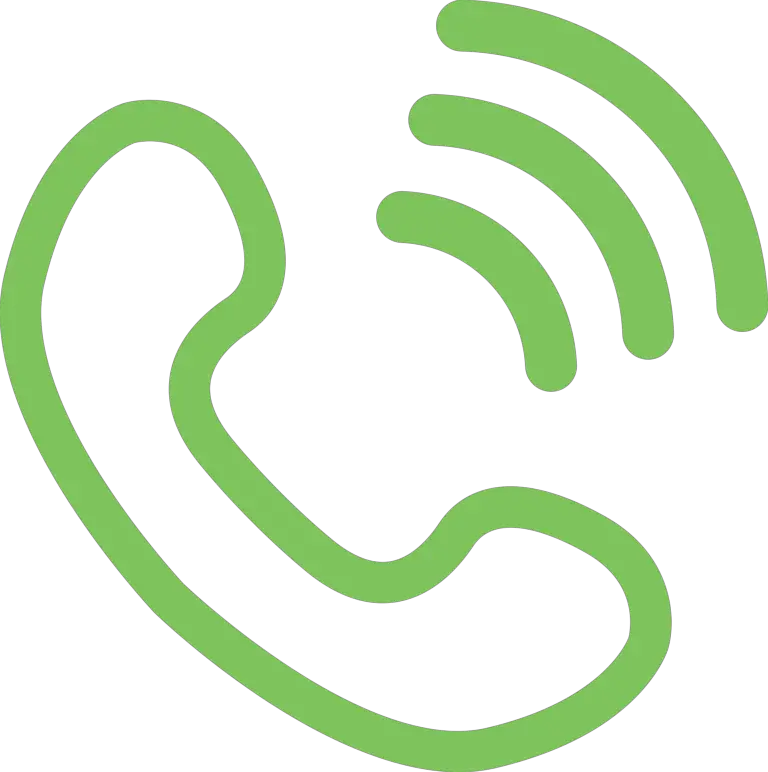
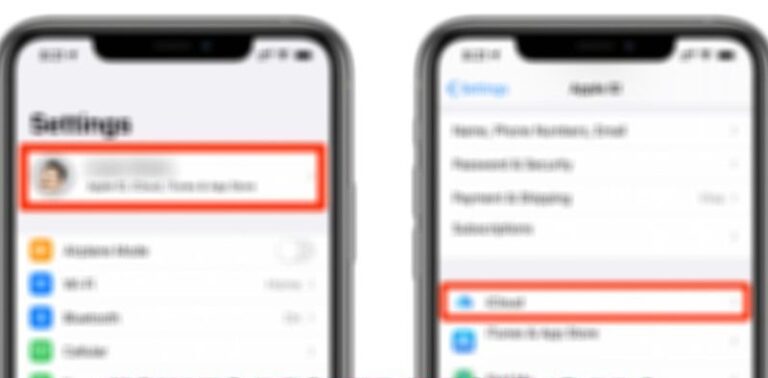

![如何在 Xbox 上串流 Twitch [帶截圖步驟]](https://infoacetech.net/wp-content/uploads/2023/05/如何在-Xbox-上-768x426.jpg)